51SC-037
Vết Nhòe Xuất Hiện trên Bản In Ra
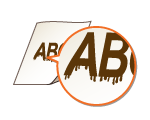
Nguyên nhân có thể là do không sử dụng giấy thích hợp hoặc có vấn đề với môi trường hoạt động. Kiểm tra như sau.
Bạn có đang sử dụng giấy thích hợp không?
Kiểm tra loại giấy có thể sử dụng, và thay thế bằng loại giấy thích hợp.
Có các vết bẩn xuất hiện khi sử dụng máy trong một môi trường độ ẩm thấp?
Thay đổi cài đặt cho <Chế Độ Độ Ẩm Thấp>. Hiệu quả cải thiện mạnh hơn với <Chế độ 2> so với <Chế độ 1>. Trước tiên hãy thử với <Chế độ 1>.
LƯU Ý
Nếu <Chế Độ Độ Ẩm Thấp> được chỉ định, mật độ in có thể thấp hơn hoặc không đều khi máy được sử dụng trong môi trường có độ ẩm cao.
Vết nhòe xuất hiện trên bản in ra có tùy thuộc vào loại giấy hoặc môi trường vận hành không?
Thay đổi cài đặt của <Sửa Lỗi Hình Mờ>. Hiệu quả cải thiện sẽ yếu nhất với <Chế độ 1> và mạnh nhất với <Chế độ 4>. Hãy thử bắt đầu điều chỉnh với <Chế độ 1>.
LƯU Ý
Cài đặt một hiệu ứng cải thiện mạnh hơn có thể làm cho mật độ in nhạt hơn hoặc tốc độ in chậm hơn. Cũng có thể dẫn đến mép cạnh sắc nét ít hơn và chi tiết thô hơn.
Nếu [Chế Độ Điều Chỉnh Mã Vạch] trong trình điều khiển máy in được chỉ định, cài đặt <Sửa Lỗi Hình Mờ> sẽ tắt.
Máy có được lắp đặt trong môi trường có nhiệt độ thay đổi nhanh chóng và đáng kể hay không?
Khi nhiệt độ thay đổi nhanh chóng trong môi trường lắp đặt máy, hiện tượng ngưng tụ xảy ra có thể làm mờ dần hoặc xô lệch hình ảnh và văn bản. Nếu <Kiểm Soát Ngưng Tụ Hơi Nước> được cài đặt thành <Bật>, hiện tượng ngưng tụ trong máy sẽ được loại trừ. Việc loại trừ ngưng tụ trong máy có thể được thực hiện tự động do thay đổi nhiệt độ.